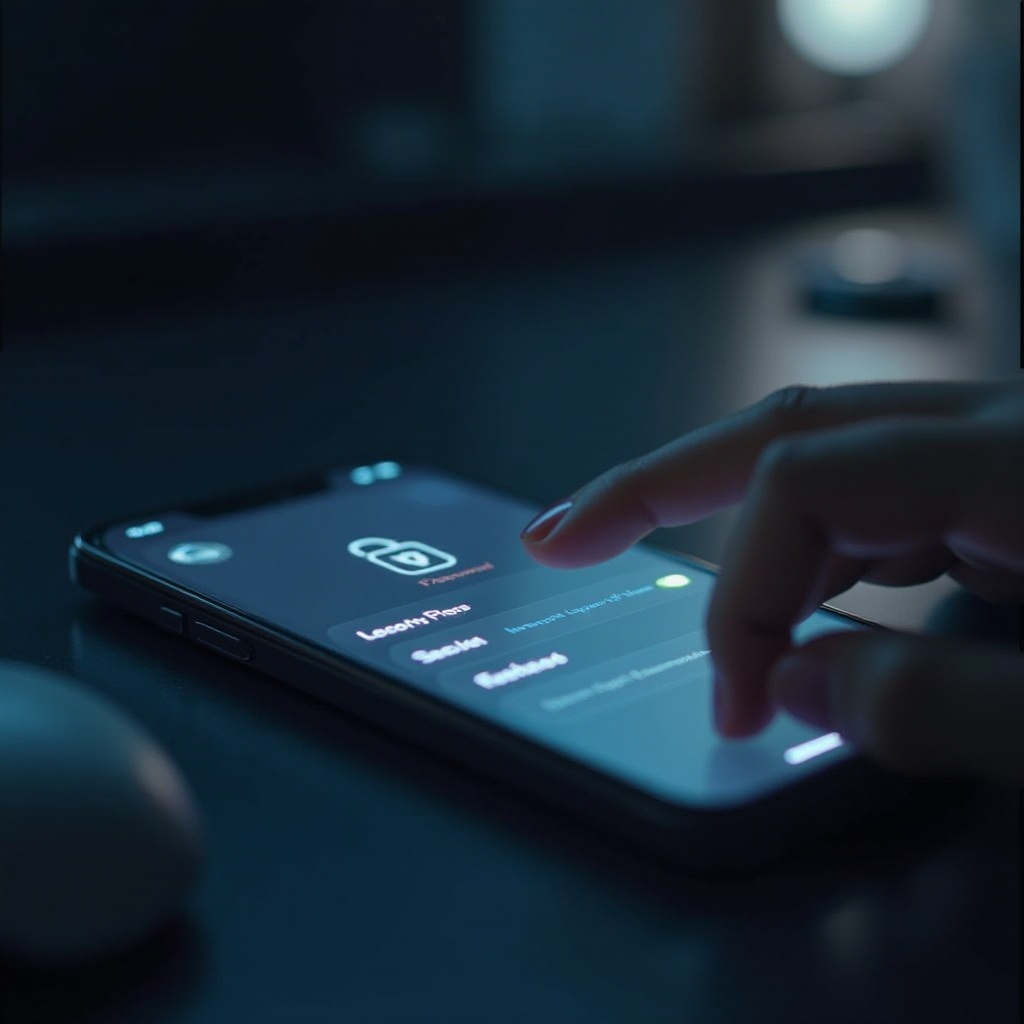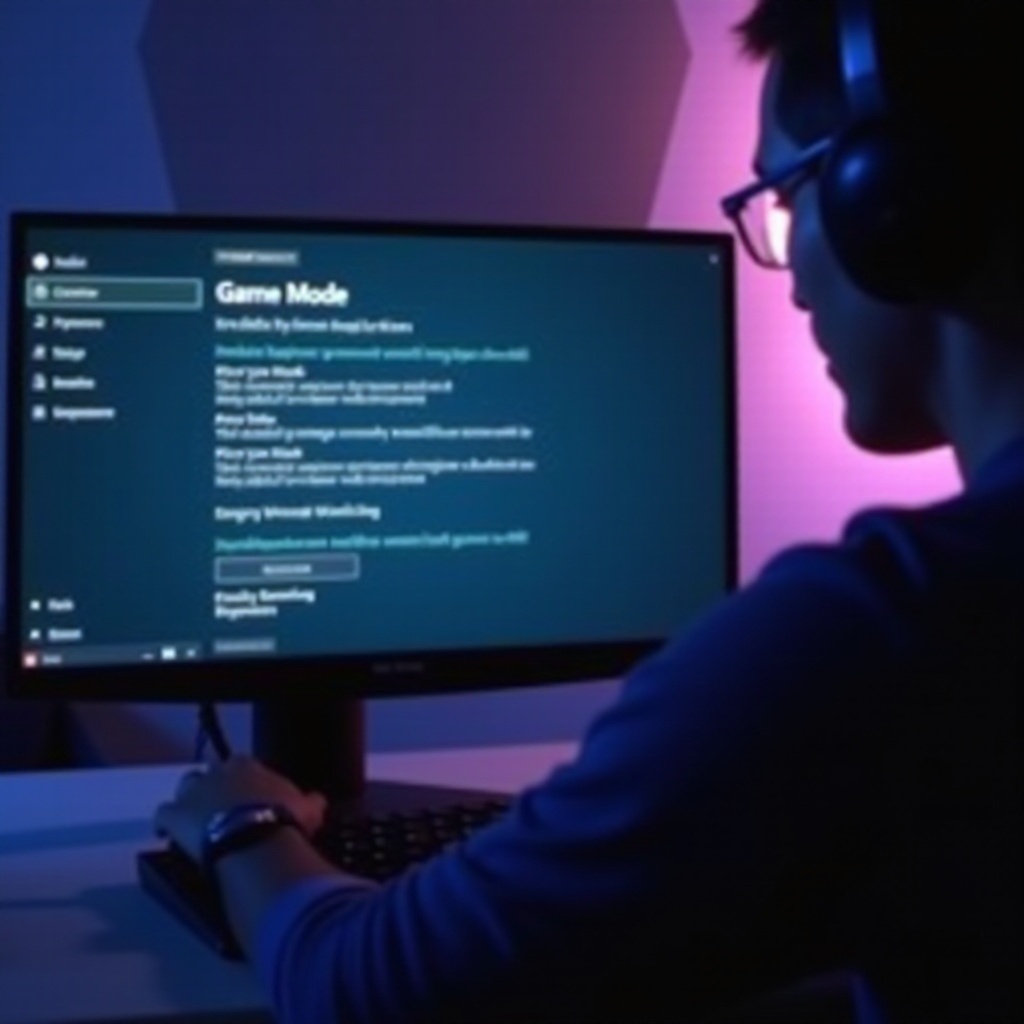แนะนำ
การเชื่อมต่อสมาร์ทวอทช์ของคุณกับ Apple iPhone จะเปิดโลกของความสะดวกสบายและการผสานรวมอย่างชาญฉลาด ไม่ว่าคุณจะมี Apple Watch หรือสมาร์ทวอทช์ที่เข้ากันได้อื่น ๆ กระบวนการจะง่ายถ้าคุณทำตามขั้นตอนที่ถูกต้อง คู่มือที่ครอบคลุมนี้จะพาคุณผ่านทุกแง่มุมของการเชื่อมต่อสมาร์ทวอทช์ของคุณกับ Apple iPhone ตั้งแต่การตั้งค่าเริ่มต้นไปจนถึงการปรับแต่งอุปกรณ์ของคุณและการเพิ่มประสิทธิภาพการใช้งาน เมื่อจบบทความนี้ คุณจะมีสมาร์ทวอทช์ที่เชื่อมต่อและปรับแต่งอย่างสมบูรณ์เพื่อเพิ่มความเป็นเพื่อนกับ iPhone ของคุณ
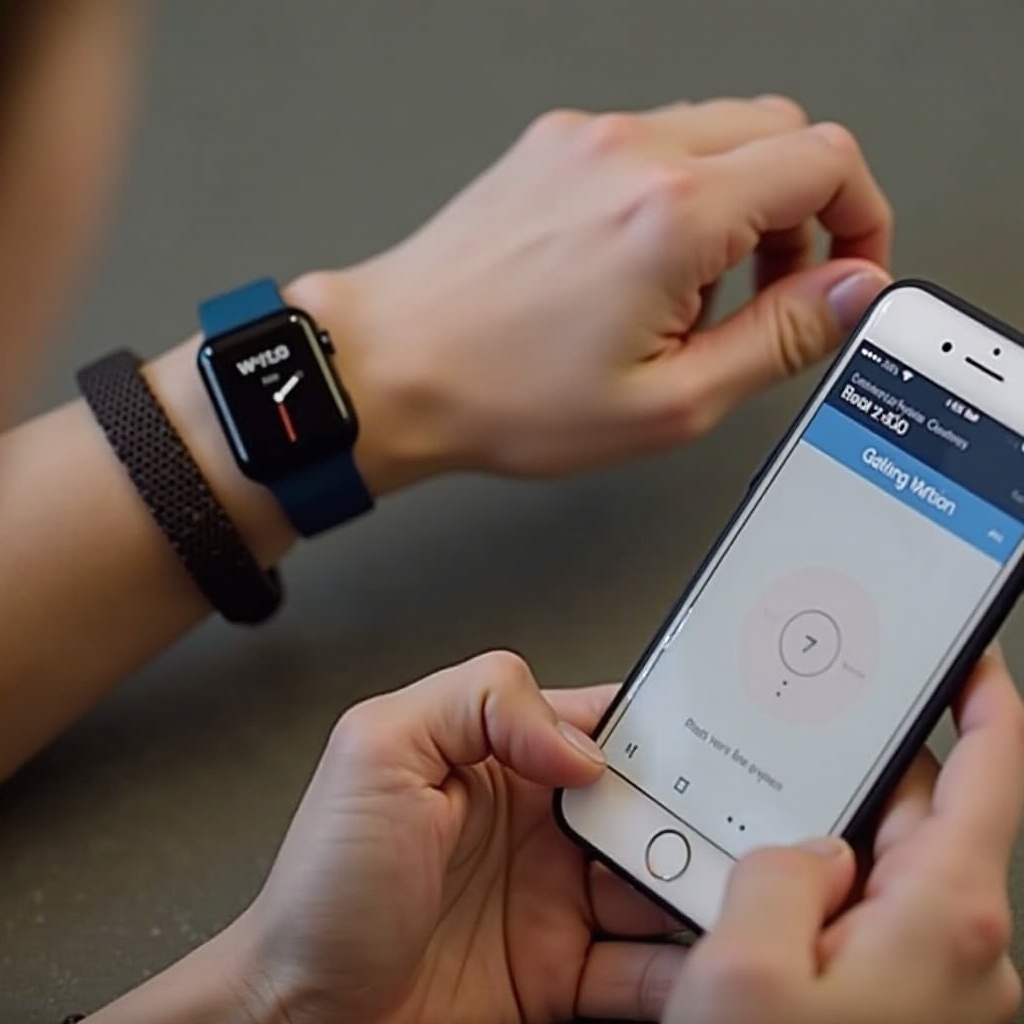
ตรวจสอบความเข้ากันได้
ก่อนที่จะเชื่อมต่อสมาร์ทวอทช์ของคุณกับ Apple iPhone สิ่งสำคัญคือต้องตรวจสอบให้แน่ใจว่าอุปกรณ์ทั้งสองเข้ากันได้ Apple Watch เป็นอุปกรณ์ที่มีความเข้ากันได้สูงสุดกับ iPhone โดยธรรมชาติ แต่สมาร์ทวอทช์จากแบรนด์อื่น ๆ เช่น Samsung, Fitbit, และ Garmin ก็ทำงานได้ดีกับ iPhone เช่นกัน
ตรวจสอบให้แน่ใจว่า iPhone ของคุณทำงานบน iOS 8.2 หรือใหม่กว่า เนื่องจากเวอร์ชันเก่าไม่รองรับการเชื่อมต่อกับสมาร์ทวอทช์ สำหรับ Apple Watch ตรวจสอบให้แน่ใจว่ามันทำงานบน watchOS 1 หรือใหม่กว่า และสำหรับสมาร์ทวอทช์อื่น ๆ ให้ตรวจสอบข้อกำหนดของผู้ผลิต ตรวจสอบความเข้ากันได้เป็นกุญแจสำคัญในการเชื่อมต่ออย่างราบรื่น ดังนั้นควรตรวจสอบเสปคของอุปกรณ์ทั้งสองอีกครั้ง
เตรียม Apple iPhone ของคุณ
iPhone ของคุณต้องพร้อมเชื่อมต่อกับสมาร์ทวอทช์ของคุณอย่างราบรื่น นี่คือสิ่งที่ต้องทำ:
- ตรวจสอบให้แน่ใจว่า Bluetooth ของ iPhone ของคุณเปิดอยู่ คุณสามารถทำได้โดยไปที่ การตั้งค่า > Bluetooth แล้วเปิดสวิตช์เป็น ‘เปิด’
- ตรวจสอบว่า iPhone ของคุณเชื่อมต่อกับเครือข่าย Wi-Fi หรือเครือข่ายมือถืออย่างเสถียร นี่เป็นสิ่งสำคัญสำหรับการดาวน์โหลดแอพหรือการอัปเดตที่จำเป็น
- ควรปิดแอพที่ทำงานอยู่เบื้องหลังเพื่อให้ประสิทธิภาพของการเชื่อมต่อได้ดียิ่งขึ้น
เมื่อ iPhone ของคุณพร้อมแล้ว คุณสามารถมุ่งเน้นที่การตั้งค่าสมาร์ทวอทช์ของคุณได้

เตรียมสมาร์ทวอทช์ของคุณ
ขั้นตอนการเตรียมสมาร์ทวอทช์ของคุณเหมือนกับของ iPhone นี่คือวิธีการ:
- ชาร์จสมาร์ทวอทช์ของคุณเต็ม เพื่อให้แน่ใจว่ากระบวนการเชื่อมต่อไม่ถูกขัดจังหวะเนื่องจากแบตเตอรี่ต่ำ
- เปิดสมาร์ทวอทช์ของคุณและเปิด Bluetooth สิ่งนี้มักจะทำได้ในเมนูการตั้งค่าของสมาร์ทวอทช์
- ถ้าสมาร์ทวอทช์ของคุณเป็นเครื่องใหม่ ให้ทำตามคำแนะนำบนหน้าจอเพื่อเสร็จสิ้นการตั้งค่าเริ่มต้น ถ้าเคยใช้งานมาก่อน การรีเซ็ตเป็นค่าโรงงานสามารถช่วยหลีกเลี่ยงปัญหาเมื่อเชื่อมต่อกับ iPhone ของคุณ
ตอนนี้เมื่ออุปกรณ์ทั้งสองพร้อมแล้ว เรามาดำเนินการเข้าสู่กระบวนการเชื่อมต่อ
เชื่อมต่อสมาร์ทวอทช์ของคุณกับ Apple iPhone
ขั้นตอนในการเชื่อมต่อสมาร์ทวอทช์กับ iPhone ของคุณอาจแตกต่างกันเล็กน้อยขึ้นอยู่กับแบรนด์ แต่อย่างทั่วไปกระบวนการจะคล้ายกัน
เปิดแอพ Apple Watch หรือแอพที่เกี่ยวข้อง
- ถ้าคุณกำลังเชื่อมต่อ Apple Watch ให้เปิดแอพ Apple Watch บน iPhone ของคุณ สมาร์ทวอทช์อื่นอาจต้องการแอพเฉพาะ เช่น Galaxy Wearable ของ Samsung หรือแอพ Fitbit ของ Fitbit
- แตะที่ปุ่ม เริ่มการจับคู่ ภายในแอพ
ทำตามคำแนะนำบนหน้าจอ
- กล้องของ iPhone ของคุณจะเปิดภายในแอพ จัดสมาร์ทวอทช์ของคุณกับช่องมองภาพบนหน้าจอ
- ทำตามคำแนะนำเพิ่มเติมบนหน้าจอเพื่อเสร็จสิ้นกระบวนการเชื่อมต่อ คุณอาจต้องป้อนรหัสที่แสดงบนสมาร์ทวอทช์เข้าสู่แอพบน iPhone ของคุณ
แก้ไขปัญหาทั่วไปในการจับคู่
หากคุณพบปัญหาระหว่างการจับคู่:
1. ตรวจสอบให้อุปกรณ์ทั้งสองอยู่ใกล้กัน
2. รีสตาร์ททั้ง iPhone และสมาร์ทวอทช์ของคุณ
3. ตรวจสอบให้แน่ใจว่าคุณใช้แอพที่ถูกต้องสำหรับสมาร์ทวอทช์เฉพาะของคุณ
4. ตรวจสอบการอัปเดตซอฟต์แวร์สำหรับทั้ง iPhone และสมาร์ทวอทช์ของคุณและติดตั้งถ้ามี
ปรับแต่งและเพิ่มประสิทธิภาพสมาร์ทวอทช์ของคุณ
เมื่ออุปกรณ์ของคุณเชื่อมต่อกันแล้ว ก็ถึงเวลาที่จะทำให้สมาร์ทวอทช์ของคุณมีประสิทธิภาพสูงสุดโดยการปรับแต่งและเพิ่มประสิทธิภาพคุณสมบัติของมัน
ปรับแต่งหน้าปัดนาฬิกา
เปิดแอพสมาร์ทวอทช์บน iPhone ของคุณเพื่อเรียกดูหน้าปัดนาฬิกาที่มีอยู่ เลือกที่ตรงกับสไตล์และความต้องการของคุณ จากนั้นปรับแต่งการตั้งค่าจอแสดงผล เช่น สี ฟังก์ชันเสริม และการจัดวางตามความต้องการของคุณ
กำหนดการแจ้งเตือนและเตือนความจำ
ภายในแอพสมาร์ทวอทช์ ให้ไปที่ส่วน การแจ้งเตือน เลือกแอพและการเตือนที่คุณต้องการรับบนสมาร์ทวอทช์ของคุณ คุณยังสามารถกำหนดระดับความสำคัญสำหรับการแจ้งเตือนเพื่อกำหนดวิธีและเวลาในการแจ้งเตือนได้อีกด้วย
ซิงค์แอพ เช่น สุขภาพและเพลง
เปิดแอพ สุขภาพ บน iPhone ของคุณเพื่อซิงค์ข้อมูลสุขภาพ เปิดใช้งานการอนุญาตให้สมาร์ทวอทช์เข้าถึงข้อมูลสุขภาพและการติดตามกิจกรรม ส่วนในเรื่องของเพลง คุณสามารถใช้งานแอพ เช่น Apple Music และซิงค์เพลย์ลิสต์ของคุณไปยังสมาร์ทวอทช์เพื่อการฟังเพลงแบบออฟไลน์
การรักษาการเชื่อมต่อ
เพื่อให้มั่นใจถึงการเชื่อมต่อที่สม่ำเสมอระหว่างสมาร์ทวอทช์และ iPhone ของคุณ จำให้ต้อง:
การอัปเดตซอฟต์แวร์แบบสม่ำเสมอ
รักษาความทันสมัยด้วยเวอร์ชันซอฟต์แวร์ล่าสุดสำหรับทั้งสมาร์ทวอทช์และ iPhone ของคุณ การอัปเดตเป็นประจำมักจะมีการแก้ไขข้อบกพร่องและการพัฒนาใหม่ที่ช่วยปรับปรุงการเชื่อมต่อ
เคล็ดลับเพื่อเพิ่มประสิทธิภาพแบตเตอรี่
เพิ่มประสิทธิภาพการใช้แบตเตอรี่ของสมาร์ทวอทช์ของคุณโดยการปิดแอพที่ไม่ได้ใช้งานและปรับการตั้งค่า เช่น ความสว่างหน้าจอและการแจ้งเตือน อุปกรณ์ทั้งสองควรมีประสิทธิภาพการใช้แบตเตอรี่เพียงพอในการเชื่อมต่อกันได้อย่างมีประสิทธิภาพ

ฟังก์ชันขั้นสูง
อุปกรณ์ที่จับคู่กันจะช่วยให้คุณเข้าถึงฟีเจอร์ขั้นสูงที่จะเพิ่มประสบการณ์การใช้งานของคุณได้
การใช้ Apple Pay
ตั้งค่า Apple Pay บนสมาร์ทวอทช์ของคุณผ่านแอพสมาร์ทวอทช์บน iPhone ของคุณเพื่อทำการชำระเงินอย่างรวดเร็วและปลอดภัยด้วยการขยับข้อมือ
การใช้ Emergency SOS
เปิดใช้งาน Emergency SOS บนสมาร์ทวอทช์ของคุณเพื่อโทรหาบริการฉุกเฉินอย่างรวดเร็วและแจ้งเตือนผู้ติดต่อฉุกเฉินของคุณ
การโทรและส่งข้อความ
ใช้สมาร์ทวอทช์ของคุณในการโทรและส่งข้อความโดยตรง ซึ่งสะดวกมากเมื่อโทรศัพท์ของคุณไม่สามารถเข้าถึงได้ง่าย
สรุป
การเชื่อมต่อสมาร์ทวอทช์ของคุณกับ Apple iPhone คือกระบวนการง่าย ๆ ที่ถ้าทำอย่างถูกต้องจะช่วยเพิ่มความสามารถและความสะดวกสบายให้กับอุปกรณ์ทั้งสองได้อย่างมาก ตรวจสอบความเข้ากันได้ เตรียมอุปกรณ์ทั้งสองให้พร้อม ทำตามคำแนะนำในการเชื่อมต่อ แล้วปรับแต่งและเพิ่มประสิทธิภาพเพื่อให้ได้ประโยชน์สูงสุดจากสมาร์ทวอทช์ของคุณ การอัปเดตเป็นประจำและการจัดการแบตเตอรี่จะช่วยรักษาให้ทั้งสองอุปกรณ์ทำงานร่วมกันได้อย่างไร้ที่ติ
คำถามที่พบบ่อย
ฉันควรทำอย่างไร หากสมาร์ทวอทช์และ iPhone ของฉันไม่สามารถเชื่อมต่อกันได้?
ตรวจสอบให้แน่ใจว่าทั้งสองอุปกรณ์เปิดใช้งาน Bluetooth อยู่ใกล้กันและเป็นเวอร์ชันซอฟต์แวร์ล่าสุด รีสตาร์ททั้งสองอุปกรณ์และลองจับคู่อีกครั้ง
ฉันจะอัปเดตซอฟต์แวร์บนอุปกรณ์ของฉันได้อย่างไร?
สำหรับ iPhone ของคุณ ไปที่ **การตั้งค่า** > **ทั่วไป** > **การอัปเดตซอฟต์แวร์** สำหรับสมาร์ทวอทช์ของคุณ ให้ใช้แอปที่เกี่ยวข้องบน iPhone ของคุณเพื่อตรวจสอบการอัปเดต
ฉันสามารถใช้สมาร์ทวอทช์หลายเครื่องกับ iPhone เครื่องเดียวได้หรือไม่?
ได้ คุณสามารถจับคู่สมาร์ทวอทช์หลายเครื่องกับ iPhone เครื่องเดียวได้ แต่มีเพียงสมาร์ทวอทช์เครื่องเดียวที่สามารถเชื่อมต่อได้ในขณะนั้น